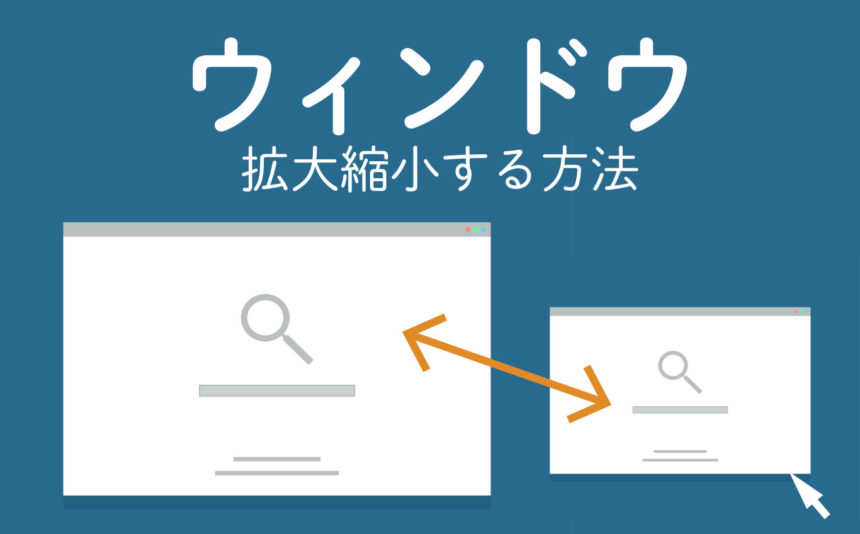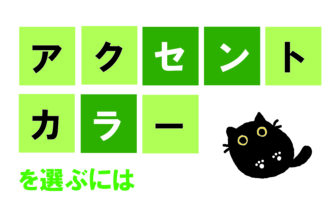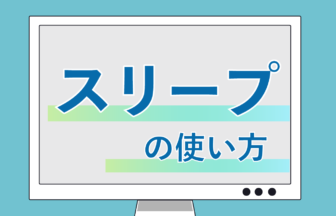パソコンには自在に表示画面を拡大・縮小させる機能があります。このページではその便利な方法をご案内します。
動画で確認する
画面を自在に拡大・縮小させる方法
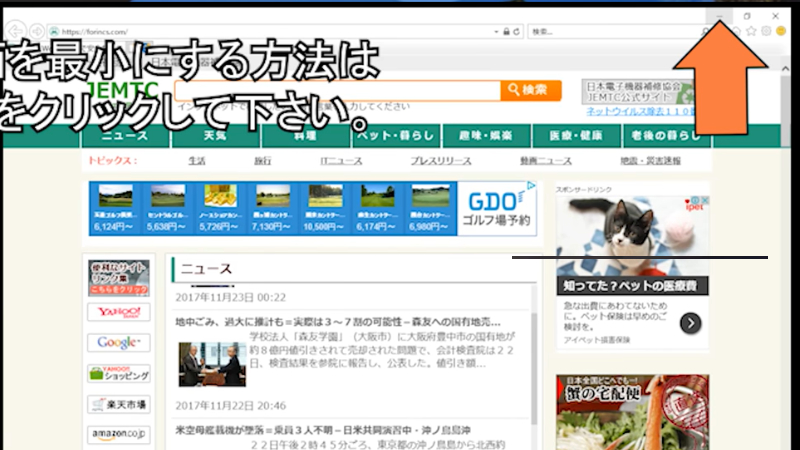
画面を最小にする方法は画面右上にある「_」マークをクリックします。
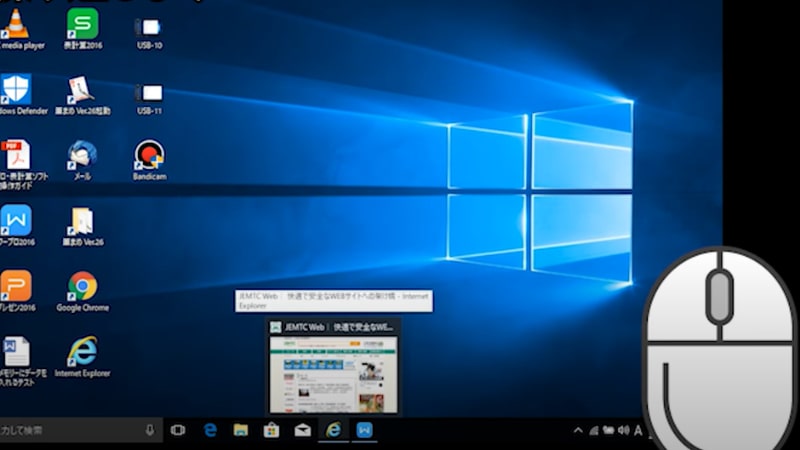
最小化させた画面は下のアイコンをクリックすることで取り出せます。

画面を半分に縮小するには画面右上にある「□」マークをクリックします。
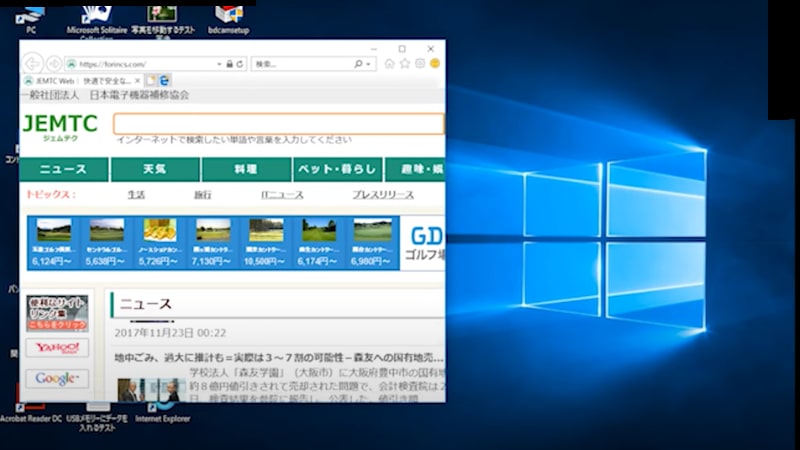
画面の右端にマウスカーソルを当ててドラッグすると画面の大きさを自在に拡大縮小できます。
画面をの位置を移動するには
もし開いたファイルの画面位置がずれていたら画面の上部端にカーソルを当てドラッグすると画面の位置の調整が出来ます。とても便利な操作なのでぜひ覚えておいてください!